So erstellen Sie eine mehrsprachige Website (in 3 Schritten)
Veröffentlicht: 2022-11-09Websitebesitzer konzentrieren sich häufig auf Content-Marketing und Suchmaschinenoptimierung (SEO), um mehr Besucher auf ihre Websites zu locken. Wenn Sie jedoch nicht erwägen, Ihre Website zu übersetzen, können internationale Besucher Ihre Inhalte möglicherweise nicht lesen.
Glücklicherweise können Sie Ihrer Website ganz einfach mehrsprachige Funktionen hinzufügen. Indem Sie einfach einen Sprachumschalter erstellen oder die automatische Übersetzung aktivieren, können Sie damit beginnen, Ihre Inhalte einem globalen Publikum bereitzustellen.
In diesem Beitrag erklären wir, was mehrsprachige Websites sind und welche Vorteile es mit sich bringt, eine zu erstellen. Anschließend zeigen wir Ihnen, wie Sie Ihre Website mit dem TranslatePress-Plug-in mehrsprachig machen. Lass uns anfangen!
Was ist eine mehrsprachige Website?
Einfach ausgedrückt: Eine mehrsprachige Website kann ihre Inhalte in mehreren Sprachen bereitstellen. Das heißt, selbst wenn der ursprüngliche Artikel oder die Seite auf Englisch geschrieben wurde, haben Besucher die Möglichkeit, sie in eine Sprache zu übersetzen, die sie leichter verstehen.
Beispielsweise ermöglicht Etsy Benutzern, ihren Standort anzugeben. Bevor Sie Inhalte durchsuchen, können Sie eine eindeutige Region, Sprache und Währung auswählen:
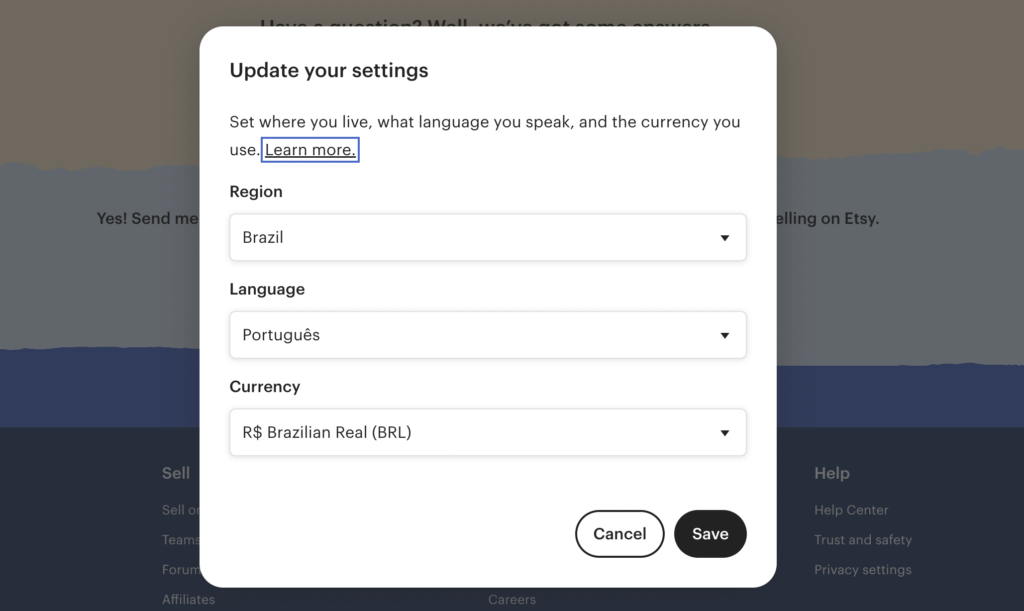
Sobald ein Besucher diese Änderungen speichert, wechselt die Website automatisch zur Sprache seiner Region. Sie können Etsy-Shops durchsuchen, die in ihr Land liefern. Außerdem werden nur Artikel angezeigt, die sie kaufen können:
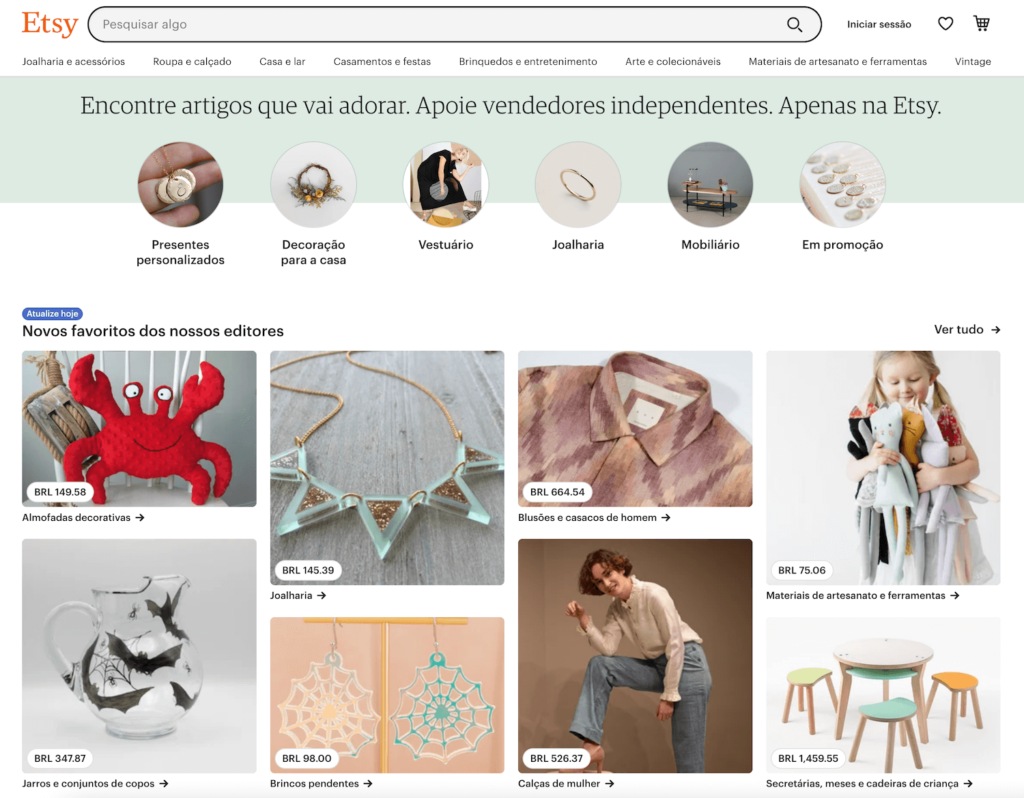
Viele Websites entscheiden sich jedoch für einfachere Übersetzungsdienste. Normalerweise sehen Sie einen Sprachumschalter, bei dem es sich um ein Dropdown-Menü mit all den verschiedenen verfügbaren Übersetzungen handelt:

Es gibt viele verschiedene Möglichkeiten, wie Sie Ihre Website mehrsprachig machen können. Jede dieser Methoden beinhaltet letztendlich die Übersetzung Ihrer Inhalte, damit sie ein globales Publikum erreichen können.
Die Vorteile einer mehrsprachigen Website
Einer der größten Probleme, mit denen Website-Besitzer konfrontiert sind, ist die Suchmaschinenoptimierung. Egal, ob Sie für Ihr kleines Unternehmen oder Ihren Blog werben, Sie werden Wege finden wollen, hochwertigen organischen Traffic anzuziehen. Dies kann der Schlüssel zur Steigerung der Conversions auf Ihrer Website sein.
Wenn Sie Ihr Publikum auf englischsprachige Personen beschränken, erreichen Sie wahrscheinlich nur etwa 25 Prozent der Internetnutzer. Indem Sie Ihrer Website mehrsprachige Funktionen hinzufügen, können Sie es internationalen Besuchern ermöglichen, Ihre Inhalte zu lesen.
Darüber hinaus können Sie die Benutzererfahrung (UX) Ihrer Website verbessern, wenn Sie eine Vielzahl verschiedener Sprachen anbieten. Anstatt Ihre Inhalte manuell übersetzen zu müssen, können Besucher sofort verstehen, was Sie zu sagen versuchen.
Außerdem stellen Sie möglicherweise bessere Ergebnisse fest, wenn Sie übersetzte Schlüsselwörter verwenden. Das liegt daran, dass englische Keywords oft übersättigt und schwer zu ranken sind. Zum Beispiel haben „Hundepflegekurse“ ein hohes Maß an Wettbewerb:
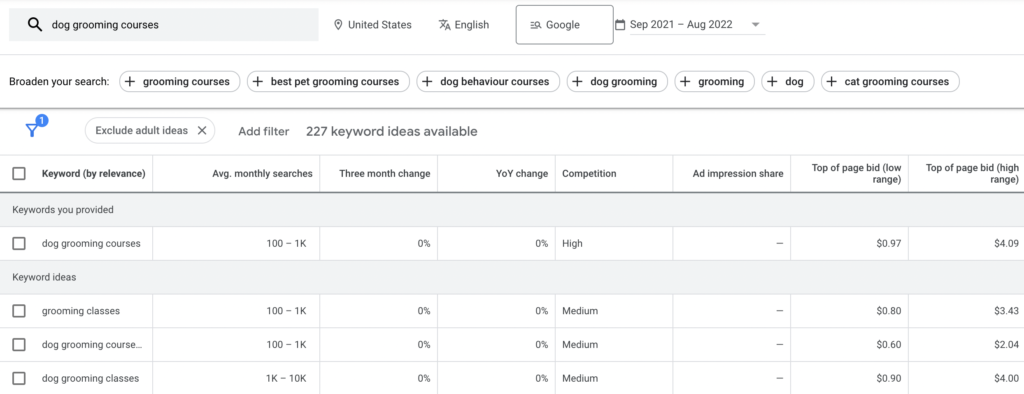
Indem Sie dieses Schlüsselwort einfach ins Spanische übersetzen, können Sie Ihren Suchwettbewerb erheblich verringern. Da sie auch ein günstigeres Top-of-Page-Gebot haben können, können Sie mit übersetzten Keywords eine erschwingliche Anzeigenkampagne einrichten:
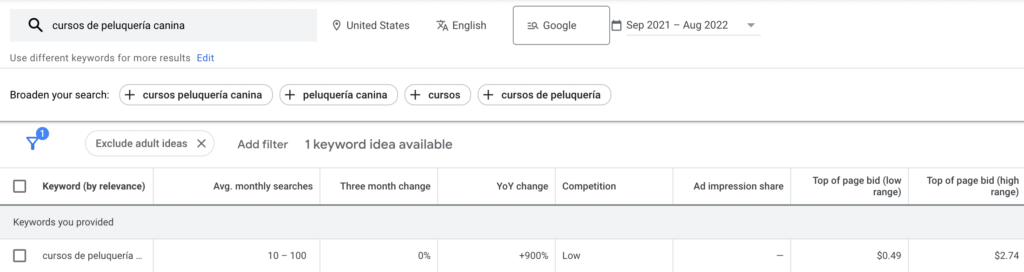
Um mit dem Ausbau Ihrer Website zu beginnen, sollten Sie alle Kommunikationsbarrieren zwischen Ihnen und Ihrem Publikum beseitigen. Sobald Sie eine mehrsprachige Website erstellt haben, können Sie erfolgreich mit internationalen Besuchern in Kontakt treten.
So erstellen Sie eine mehrsprachige Website (in 3 Schritten)
Nachdem Sie nun die Vorteile des Hinzufügens von Übersetzungsfunktionen zu Ihrer Website kennen, zeigen wir Ihnen, wie Sie eine mehrsprachige Website erstellen. Auf diese Weise können Sie es einer Vielzahl von Besuchern erleichtern, Ihre Inhalte zu lesen!
Schritt 1: Erstellen Sie einen Sprachumschalter
Um Ihre Website mehrsprachig zu machen, empfehlen wir Ihnen, einen Sprachumschalter zu erstellen. Dies ist ein einfaches Dropdown-Menü, mit dem Website-Besucher eine andere Sprache auswählen können:
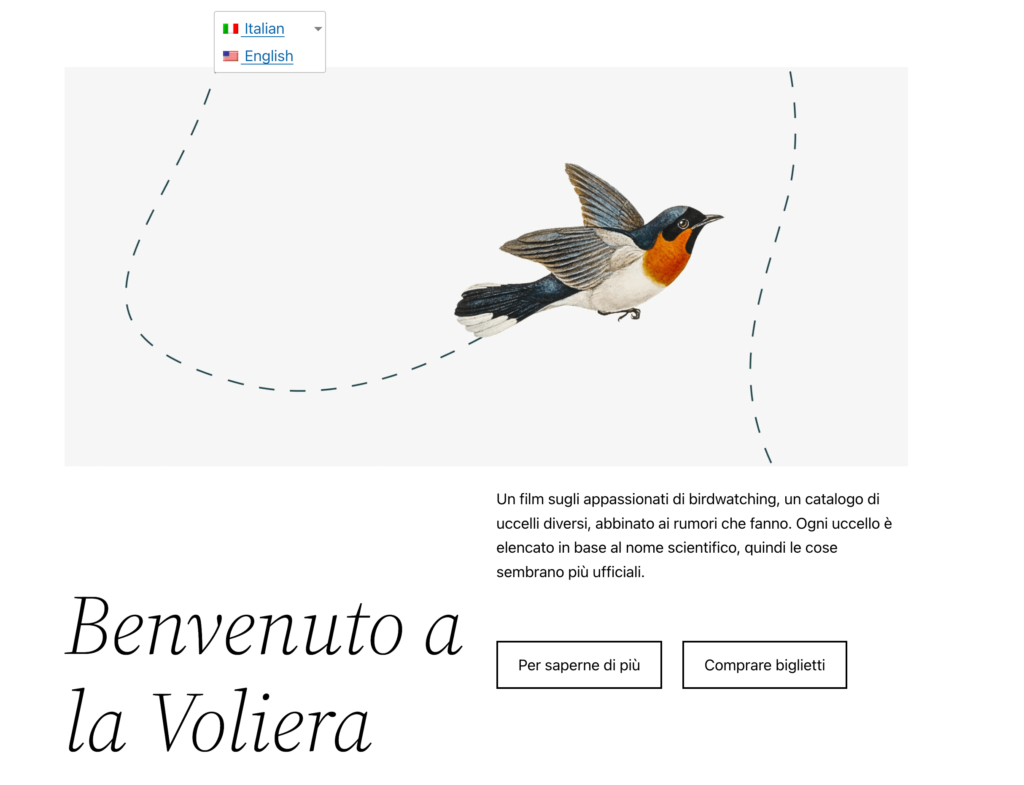
Eine der einfachsten Möglichkeiten, dies zu tun, ist die Installation eines Übersetzungs-Plugins wie TranslatePress. Dieses hilfreiche Tool kann jeden Teil Ihrer Website mit einem Front-End-Editor übersetzen. Außerdem enthält es viele nützliche mehrsprachige Funktionen wie einen Sprachumschalter:
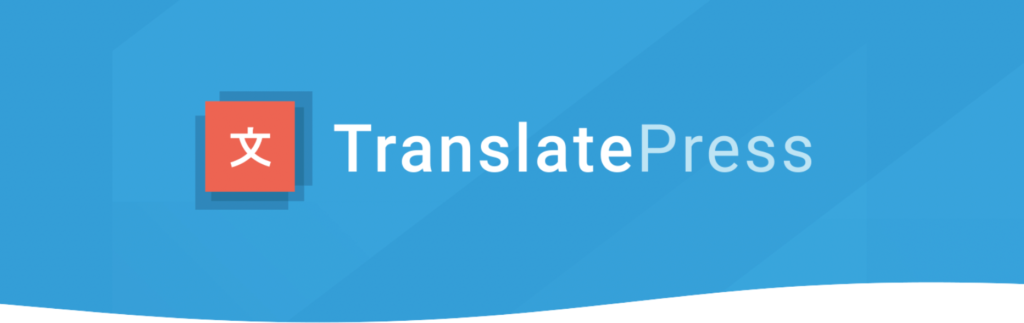
Installieren und aktivieren Sie zunächst TranslatePress. Navigieren Sie dann zu Einstellungen > TranslatePress > Allgemein . Überprüfen Sie im Abschnitt Alle Sprachen , ob die Standardsprache korrekt ist:
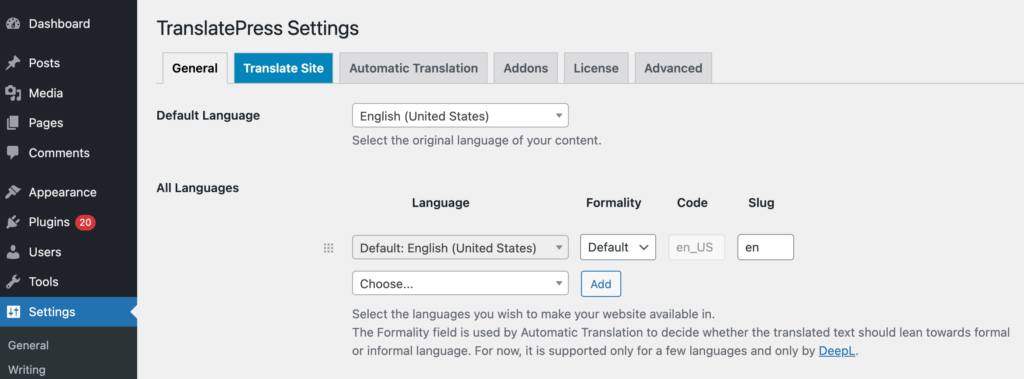
Wählen Sie darunter eine Sprache aus, in die Sie Ihre Inhalte übersetzen möchten. Sie können wählen, ob Sie eine informelle oder formelle Übersetzung haben möchten. Schließlich können Sie den Slug anpassen:
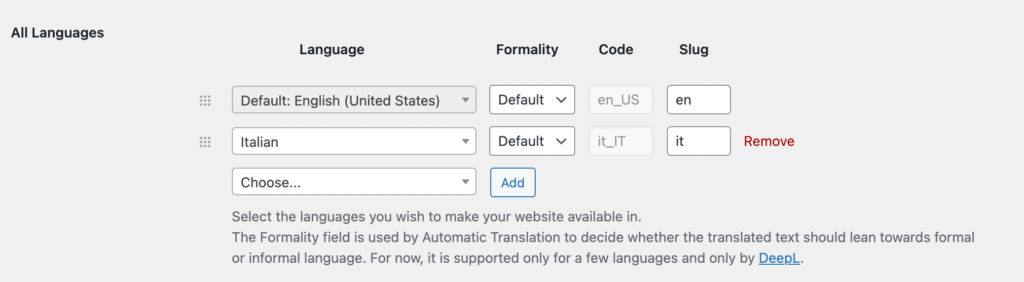
Fügen Sie so viele Sprachen hinzu, wie Sie benötigen. Suchen Sie als Nächstes den Abschnitt Language Switcher . Hier können Sie wählen, ob Sie diese Umschalter auf Ihrer Website als Shortcodes, Menüpunkte oder schwebende Sprachauswahl platzieren möchten:
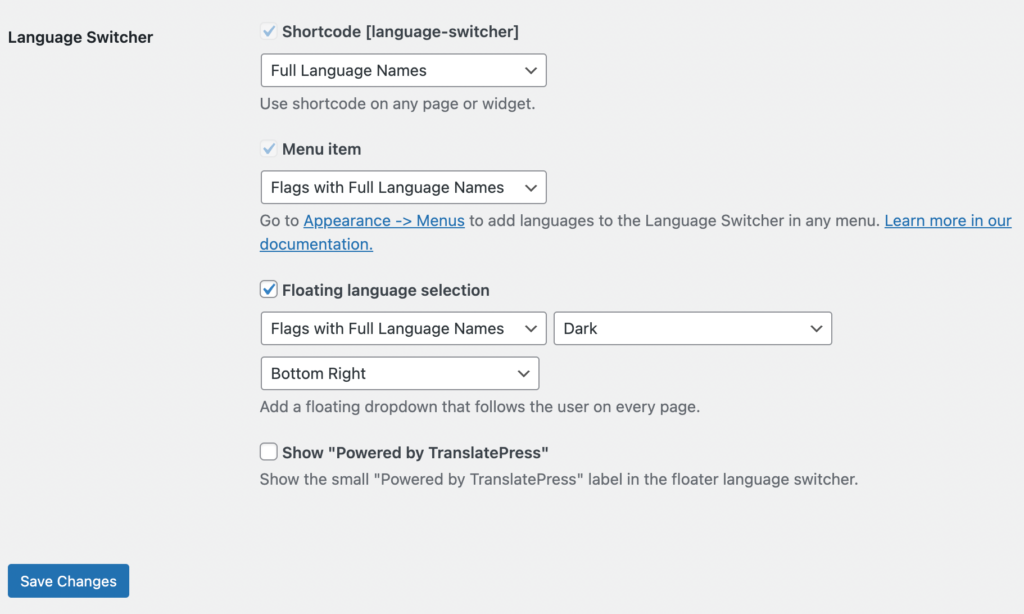
Sie müssen auch anpassen, wie Ihr Sprachumschalter angezeigt wird. Über die Dropdown-Menüs können Sie die vollständigen oder abgekürzten Sprachnamen auswählen. Sie können auch Sprachflaggen einfügen, wenn Sie möchten:
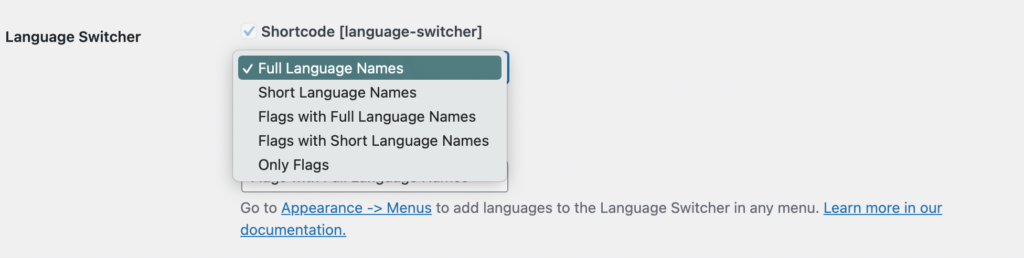
Wenn Sie die Option „ Floating language selection “ auswählen, wird der Sprachumschalter automatisch auf Ihrer gesamten Website angezeigt. Anstatt es jeder Seite manuell hinzuzufügen, folgt es den Benutzern, während sie mit Ihren Inhalten interagieren. Im folgenden Beispiel sehen wir den Switcher in der unteren rechten Ecke des Bildschirms:

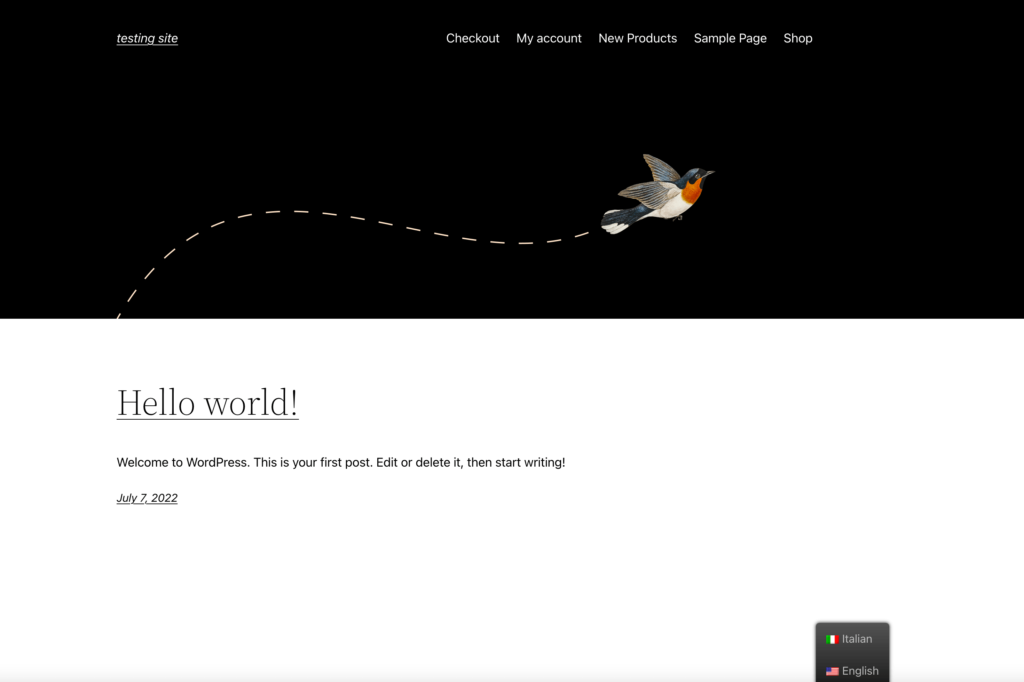
Alternativ können Sie einer bestimmten Seite einen Sprachumschalter hinzufügen. Öffnen Sie dazu den Block-Editor und fügen Sie einen Shortcode-Block ein. Fügen Sie dann den folgenden Shortcode ein: '[language-switcher]' :
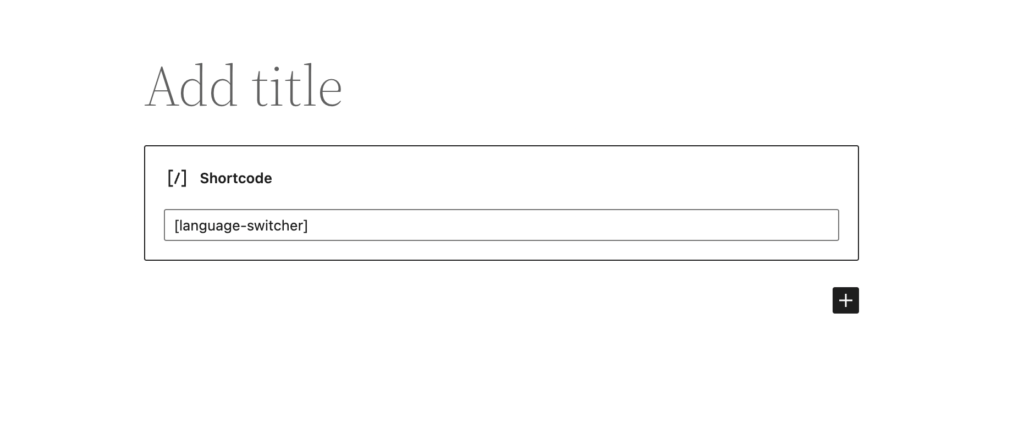
Sobald Sie auf Veröffentlichen klicken , sehen Sie den Sprachumschalter oben auf der Seite!
Schritt 2: Richten Sie die automatische Übersetzung ein
Als nächstes können Sie die automatische Übersetzung einrichten. Anstatt jedes Wort manuell zu übersetzen, können Sie einem Tool wie Google Translate erlauben, Ihre Inhalte automatisch in eine andere Sprache zu konvertieren.
Dies ist wahrscheinlich die bevorzugte Methode, da Sie damit jede Menge Zeit sparen. Trotzdem ist die maschinelle Übersetzung nicht perfekt, also denken Sie daran, dass dies zu einer umständlichen Formulierung führen kann.
Suchen Sie zunächst die Registerkarte Automatische Übersetzung in den TranslatePress-Einstellungen. Aktivieren Sie dann die automatische Übersetzung oben auf der Seite:

TranslatePress unterstützt die automatische Übersetzung sowohl mit Google Translate als auch mit DeepL. Sie können Google Translate jedoch nur mit dem kostenlosen Plugin verwenden.
Sie müssen die Übersetzungsmaschine auswählen, die Sie verwenden möchten. Für jede Option müssen Sie einen API-Schlüssel einfügen:
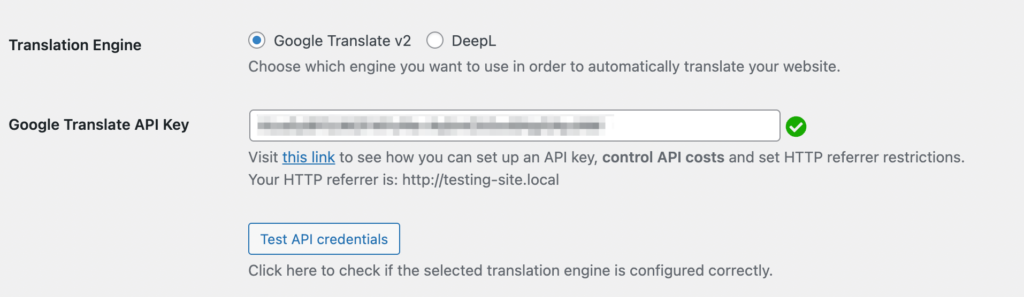
Wenn Sie beispielsweise Google Translate verwenden, müssen Sie die Cloud Translation API in der Google Cloud Console aktivieren. Gehen Sie dazu zu APIs & Services :
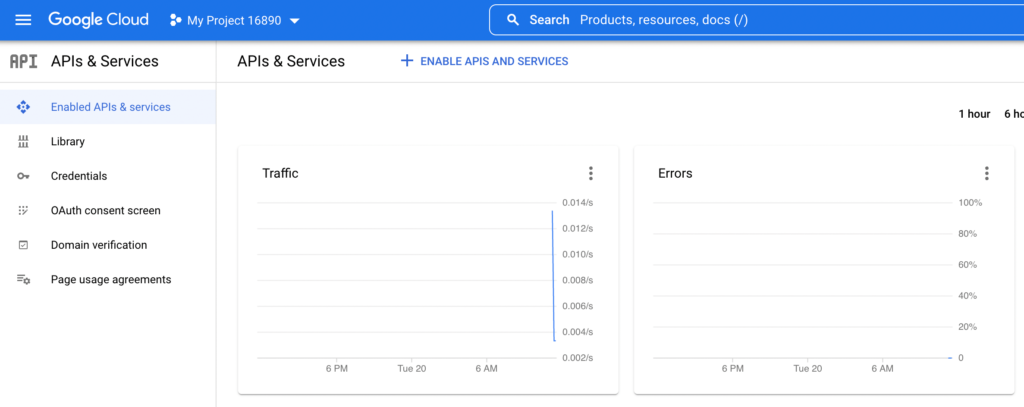
Gehen Sie dann zur Bibliothek und suchen Sie nach der Cloud Translation API. Sobald Sie es gefunden haben, aktivieren Sie es einfach:
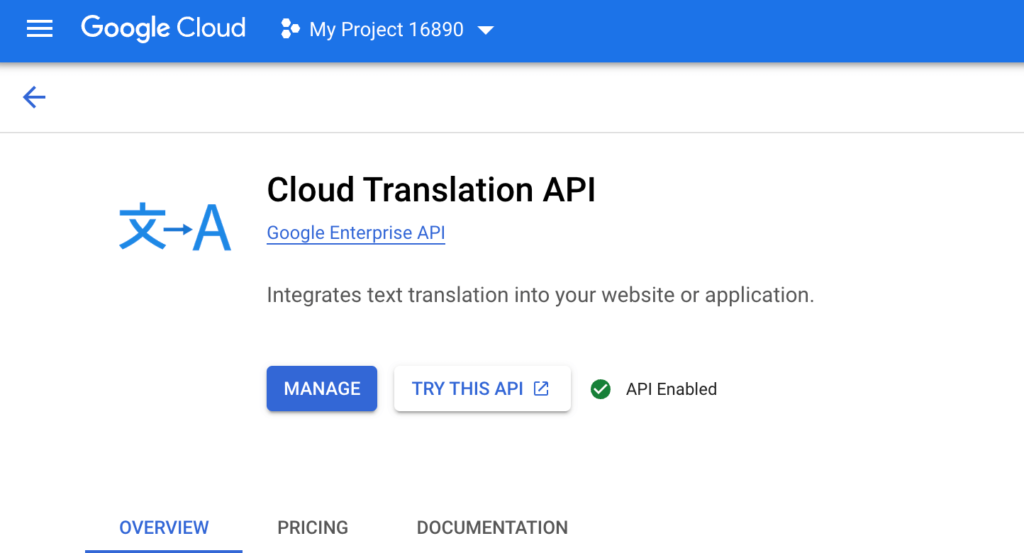
Navigieren Sie als Nächstes zu Anmeldeinformationen > Anmeldeinformationen erstellen . Stellen Sie sicher, dass Sie die Option API-Schlüssel auswählen:
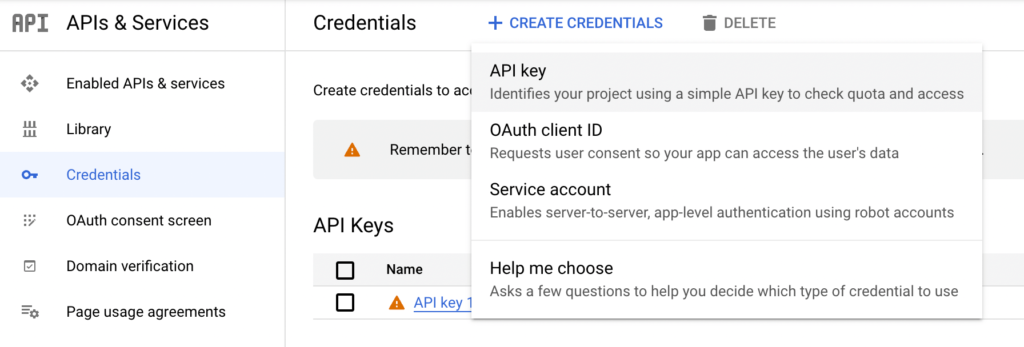
Sobald Ihr API-Schlüssel erstellt ist, kopieren Sie ihn und fügen Sie ihn in das entsprechende Feld in Ihren TranslatePress-Einstellungen ein. Wenn es richtig funktioniert, sehen Sie daneben ein grünes Häkchen.
Danach können Sie oben in Ihrem WordPress-Dashboard auf die Schaltfläche Website übersetzen klicken. Dadurch wird der TranslatePress-Editor geöffnet, der die automatischen Übersetzungen Ihrer Inhalte enthält:
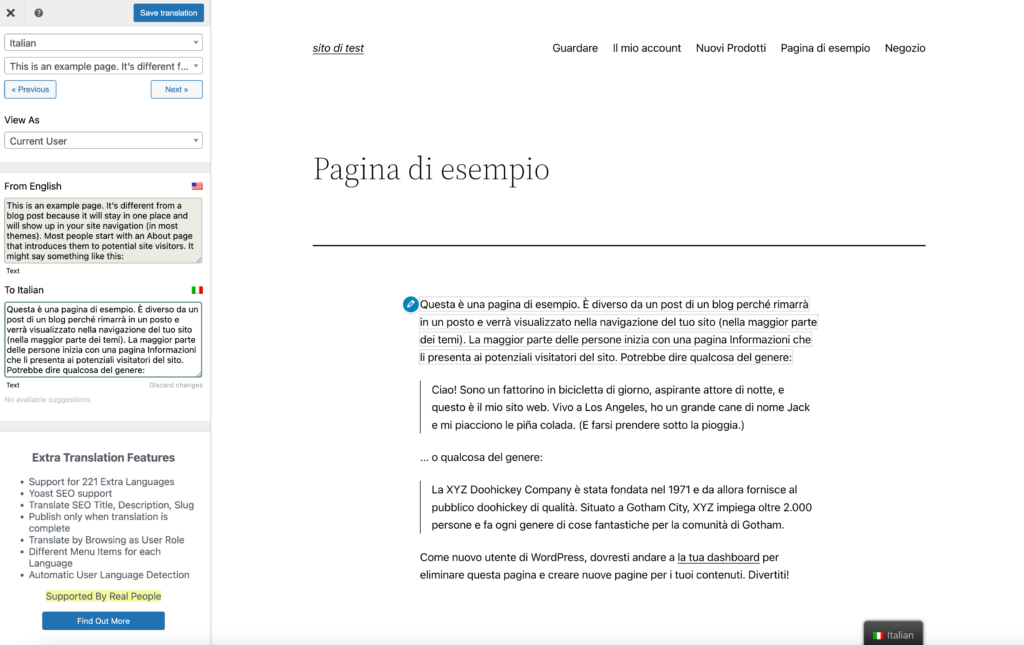
Jetzt haben Sie eine vollständig übersetzte Website! Obwohl Sie diese Übersetzung in Ruhe lassen können, können Sie bei Bedarf auch manuelle Änderungen vornehmen. Dies kann Ihnen helfen, die Lesbarkeit zu verbessern.
Schritt 3: Bearbeiten Sie Ihre Übersetzungen manuell
Die automatische Übersetzung kann eine schnelle Möglichkeit sein, eine mehrsprachige Website zu erstellen. Google Translate liefert jedoch möglicherweise nicht die genauesten Übersetzungen. Wenn Sie Inhalte für Muttersprachler übersetzen, sollten Sie sicherstellen, dass sie so lesbar wie möglich sind.
Glücklicherweise können Sie mit TranslatePress jede seiner Übersetzungen bearbeiten. Im visuellen Editor können Sie neben jedem Text auf das Stiftsymbol klicken. Dies zeigt den ursprünglichen Inhalt sowie die Übersetzung:
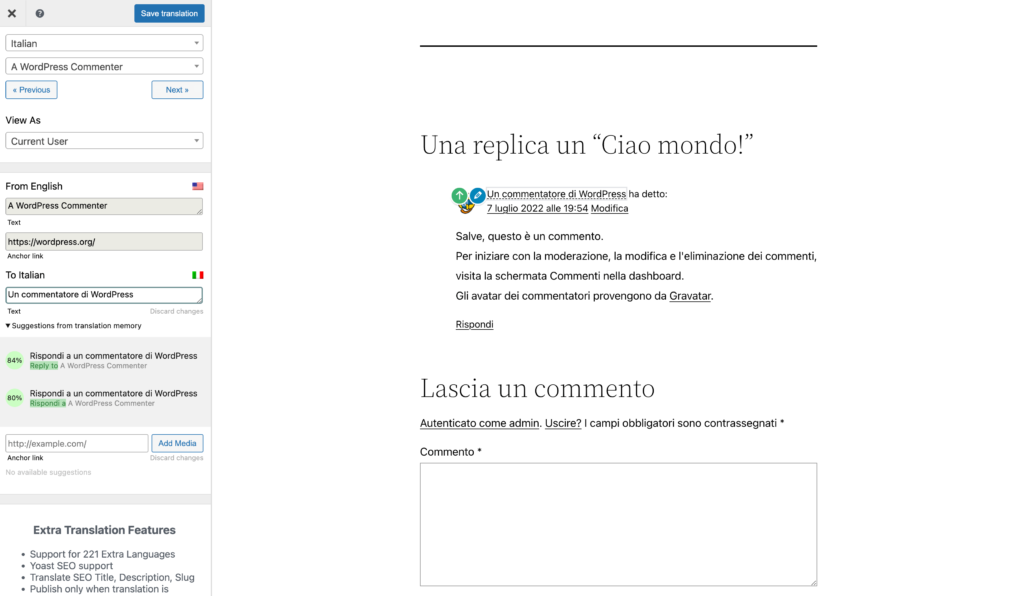
Wenn Sie die zweite Sprache sprechen, können Sie die Textfelder verwenden, um umständliche Formulierungen zu entfernen. Als zusätzliche Hilfe bietet TranslatePress auch Vorschläge zur Verbesserung der Übersetzung.
Möglicherweise haben Sie auch Bilder, Schieberegler oder andere Medien, die übersetzt werden müssen. Beispielsweise wird ein Bild, das mit englischen Wörtern überlagert ist, nicht automatisch übersetzt:
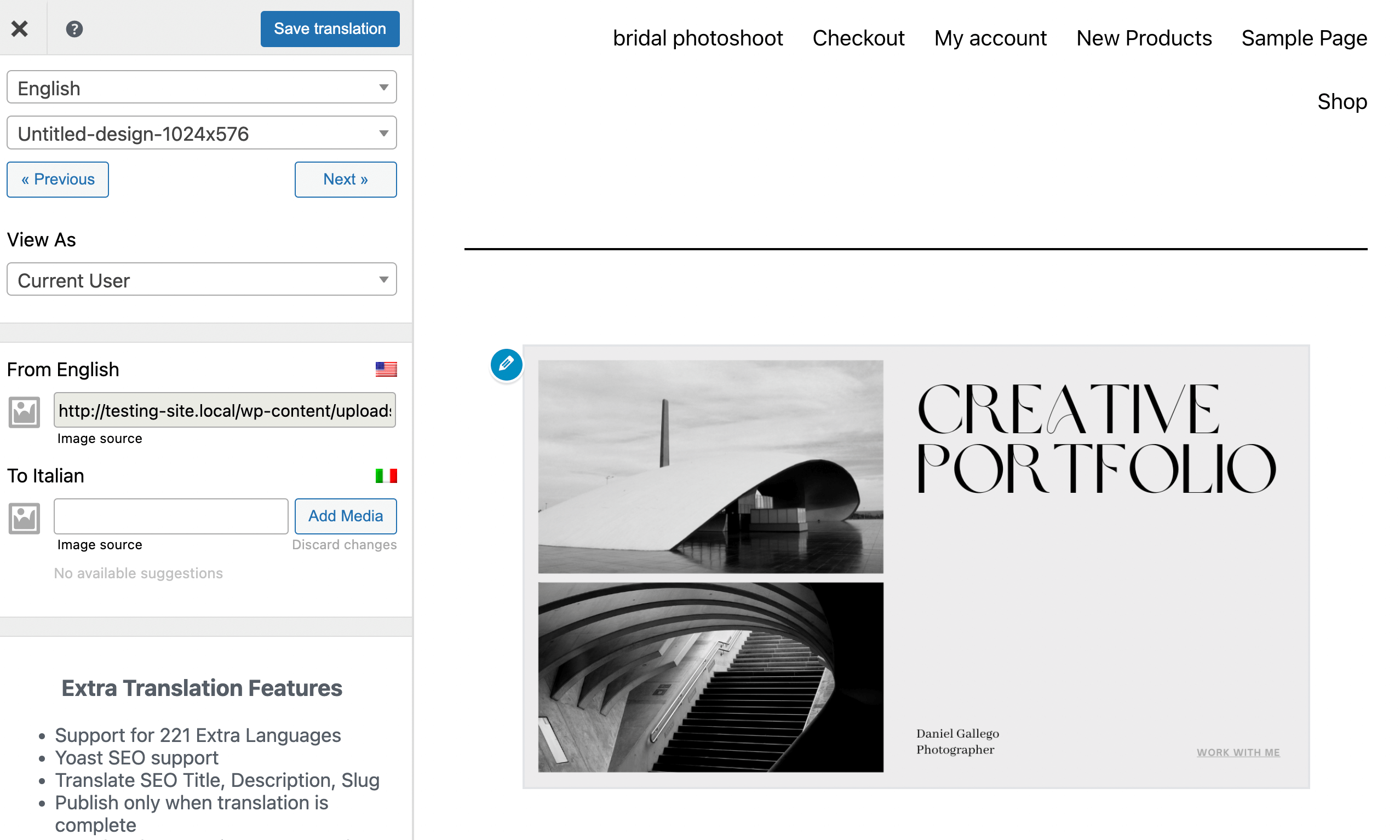
Um dieses Problem zu beheben, können Sie eine übersetzte Version des Bildes hochladen. Erstellen Sie zunächst ein neues Bild mit übersetztem Text. Klicken Sie dann auf Medien hinzufügen und laden Sie die neue Datei hoch:
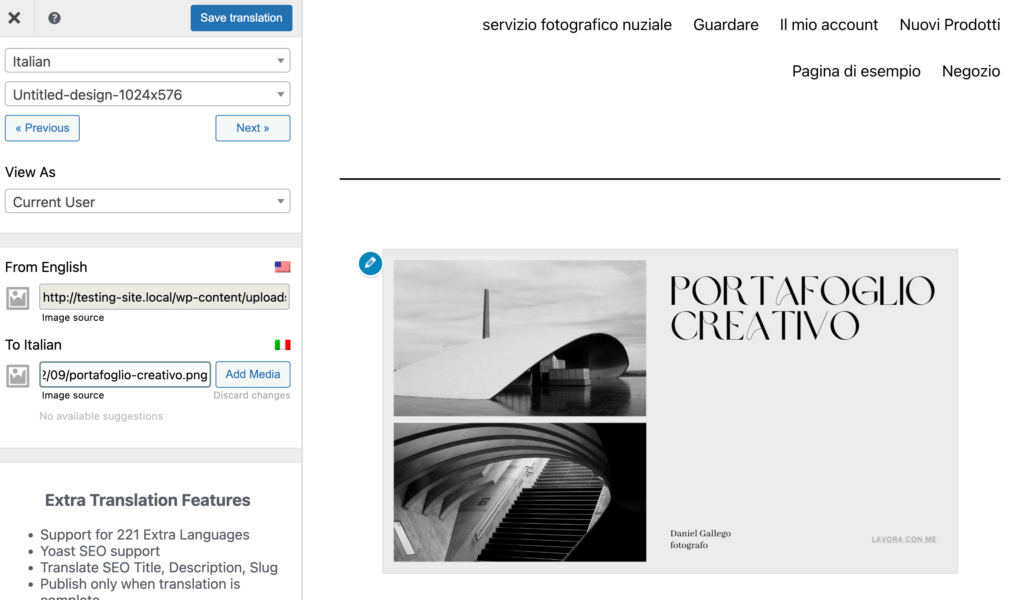
Sobald Sie diese Änderung gespeichert haben, wird das übersetzte Bild neben der automatischen Übersetzung des Textes angezeigt. Dies kann es internationalen Benutzern ermöglichen, eine vollständig lesbare Version Ihrer Website zu erhalten!
Fazit
Sie müssen Ihr Publikum nicht auf Ihr Heimatland beschränken. Indem Sie einige mehrsprachige Funktionen hinzufügen, können Sie Ihre Inhalte Benutzern auf der ganzen Welt zugänglich machen. Dies kann Ihren organischen Traffic erheblich erweitern und die Benutzererfahrung auf Ihrer Website verbessern.
So können Sie eine mehrsprachige Website erstellen:
- Erstellen Sie einen Sprachumschalter.
- Automatische Übersetzung einrichten.
- Bearbeiten Sie Ihre Übersetzungen manuell.
Haben Sie Fragen dazu, wie Sie Ihrer Website mehrsprachige Funktionen hinzufügen können? Fragen Sie uns im Kommentarbereich unten!
